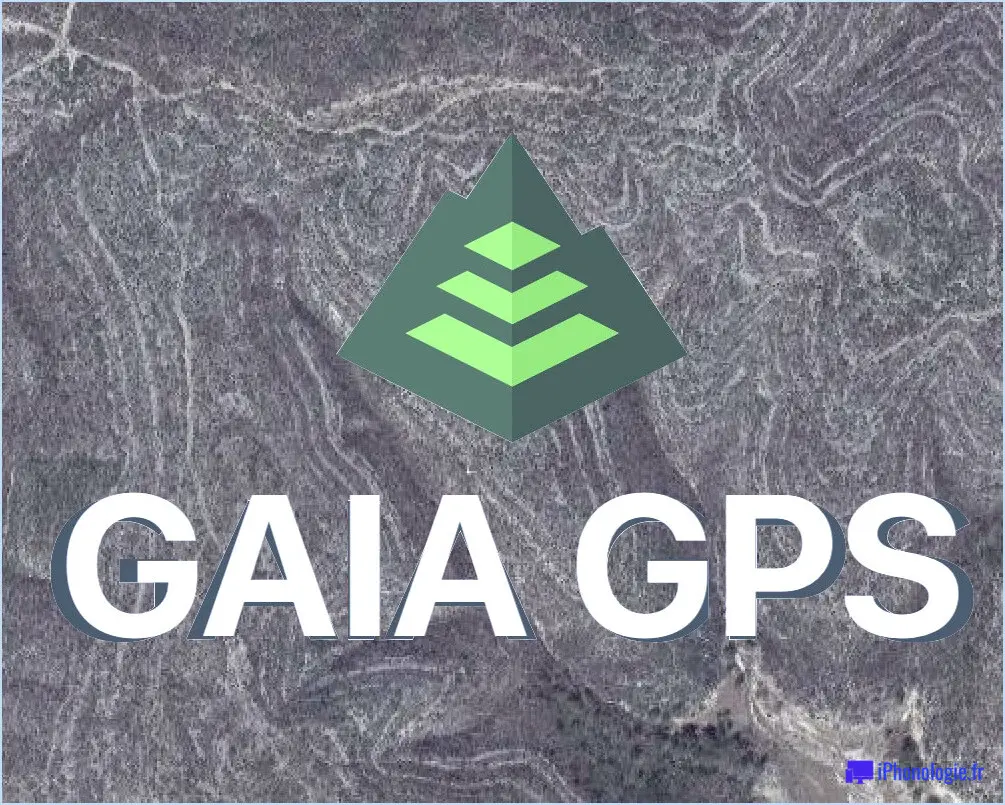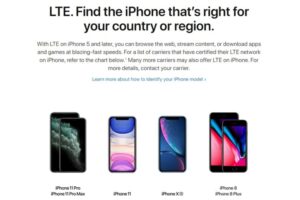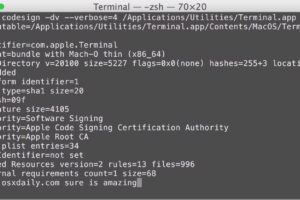Comment mettre l'iPhone 7 Plus et l'iPhone 7 en mode de récupération

Savoir comment mettre un iPhone 7 Plus ou un iPhone 7 en mode de récupération peut être une connaissance précieuse, car elle est parfois nécessaire à des fins de dépannage.
En général, la nécessité d'utiliser le mode de récupération se limite à la résolution de certains scénarios plus inhabituels, comme lorsqu'un appareil est complètement bloqué par un logo Apple, ou si l'écran affiche un écran "Connect to iTunes", mais il peut aussi être utilisé parfois pour le déclassement de versions iOS.
Ce tutoriel vous montrera comment passer en mode de récupération sur l'iPhone 7 et l'iPhone 7 Plus. Ce guide s'applique également à la mise en mode de récupération de l'iPod touch (7e génération).
Comment entrer en mode de récupération sur l'iPhone 7 Plus et l'iPhone 7
Assurez-vous d'avoir une sauvegarde de l'iPhone avant de passer en mode de récupération, faute de quoi vous risquez de perdre définitivement vos données.
- Appuyez sur le bouton "Side Power" de l'iPhone et maintenez-le enfoncé jusqu'à ce que vous voyiez l'écran "Slide-to-power off"
- Faites glisser le curseur pour éteindre l'iPhone
- Maintenez le bouton de réduction du volume enfoncé tout en connectant l'iPhone à l'ordinateur avec un câble USB
- Continuez à maintenir le bouton Volume bas jusqu'à ce que vous voyiez l'écran Mode de récupération lorsque vous ouvrez iTunes sur l'ordinateur (Mac ou Windows, ou dans le Finder ouvert de MacOS Catalina)
- iTunes (ou Finder) détectera l'iPhone en mode de récupération
Une fois l'iPhone détecté avec succès et en mode de récupération, il peut être restauré avec iTunes (ou Mac Finder à partir de la version 10.15), ou mis à jour.
Vous pouvez également utiliser les fichiers IPSW si nécessaire après qu'un iPhone soit en mode de récupération.
Il est important de noter que mettre l'iPhone 7 Plus et l'iPhone 7 en mode de récupération est un processus différent de l'utilisation du mode de récupération sur les modèles d'iPhone précédents, et aussi de l'utilisation du mode de récupération sur les modèles ultérieurs. Donc si vous êtes habitué à une méthode, rappelez-vous qu'il peut s'agir d'une procédure unique dépendant du modèle d'iPhone lui-même.
Si vous devez mettre un autre appareil iPhone en mode de récupération, utilisez l'un des ensembles d'instructions ci-dessous :
- Comment entrer en mode de récupération sur l'iPhone XS, l'iPhone XR, l'iPhone XS Max et l'iPhone X
- Mode de récupération pour l'iPhone 8 Plus et l'iPhone 8
- Comment entrer en mode de récupération sur l'iPhone 6s, l'iPhone 6s Plus, l'iPhone 6, l'iPhone 6s Plus, l'iPhone SE, l'iPhone 5s, l'iPhone 5, et plus tôt
- Comment passer en mode de récupération sur iPad Pro 11″ et iPad Pro 12.9″ (2018 et plus récent)
- Comment mettre un iPad Air, iPad, iPad mini en mode récupération